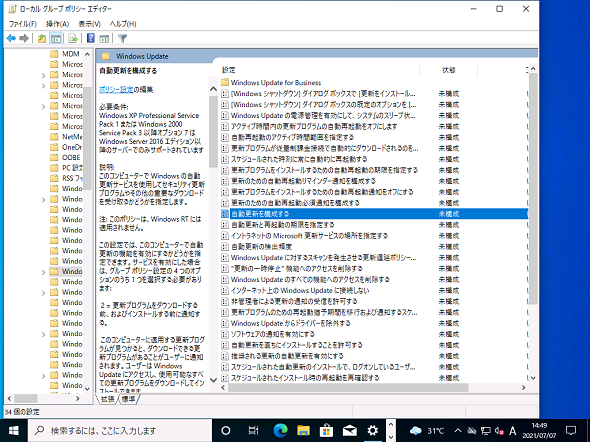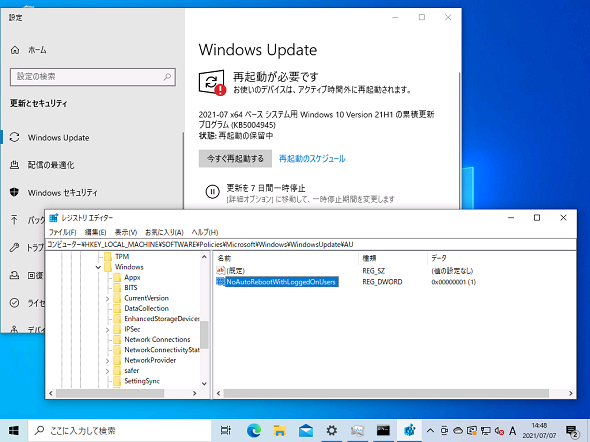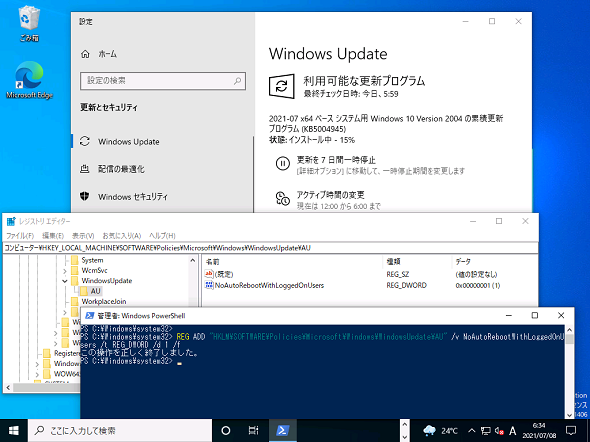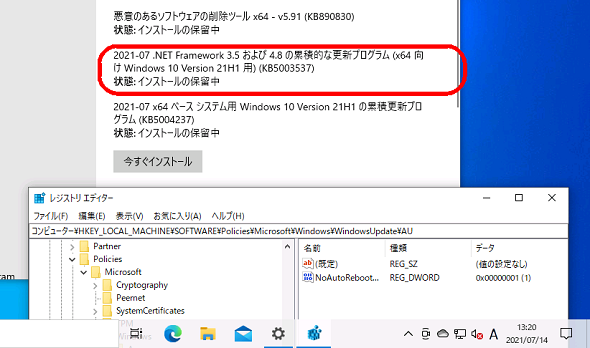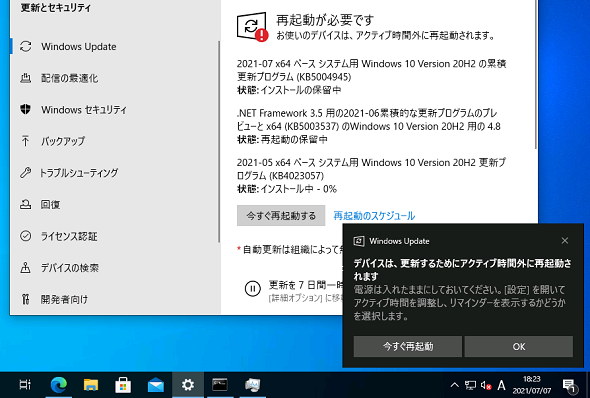どこが違う? Windows Updateが「今すぐインストール」で止まるPCの特徴は?:山市良のうぃんどうず日記(215)
テスト用の複数台のWindows 10を毎月のWindows Updateで更新する際、同じバージョンで、何も設定を変更していないのにWindows Updateの挙動が異なるPCが存在することに、何となく気になっていました。更新を開始して放置し、気が付くと「今すぐインストール」ボタンを表示して指示待ち状態になっていることがあるのです。
この記事は会員限定です。会員登録(無料)すると全てご覧いただけます。
時にイラつかせる「今すぐインストール」の指示待ち状態
筆者は毎月恒例のWindows Updateの日(米国時間第2火曜日)、さまざまなWindowsバージョンを実行している物理マシンと仮想マシンのWindows Updateを手動で開始しています。「Windows 10」の場合は、「ファイル名を指定して実行」に「ms-settings:windowsupdate」と入力して、「設定」アプリの「Windows Update」を開きます。自動更新の処理で既に更新プログラムの確認とダウンロードが始まっていることもありますし、そうでない場合は「更新プログラムのチェック」ボタンをクリックして開始しています。「Windows 8.1」以前の場合は、「ファイル名を指定して実行」に「wuapp」と入力して、「Windows Update」コントロールパネルを開いて更新プログラムの確認を開始します。
Windows 10の場合、特にWindows Updateの設定を変更していない場合は、検出された更新プログラムのダウンロードが100%まで進むと、そのままインストールに進み、インストールが100%になると再起動待ちになります。そこまで放置しておいて、「今すぐ再起動」ボタンや「アクションセンター」への通知で気が付いたら再起動を開始します。
通常はこんな流れで進むと思うのですが、だいぶ前から一部のPCが異なる挙動をすることに気が付いていました。そのPCはWindows Updateを開始しても、いつまでたっても再起動の通知が来ません。「設定」アプリの「Windows Update」を確認してみると、「今すぐインストール」ボタンを表示してユーザーからの指示を待っている状態なのです(画面1)。
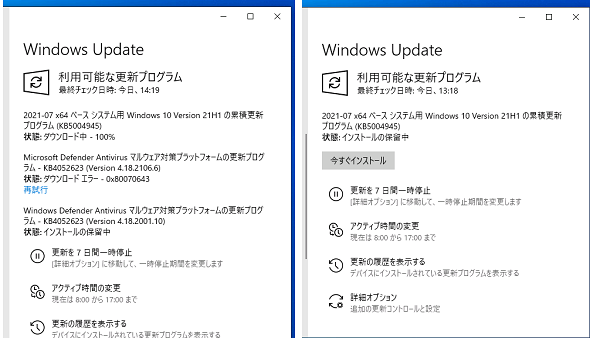 画面1 ダウンロードが100%終わって、インストール中に切り替わると思ったら、「今すぐインストール」ボタンを表示して指示待ちの状態に(Windows Defender Antivirus関連はインストールされる)
画面1 ダウンロードが100%終わって、インストール中に切り替わると思ったら、「今すぐインストール」ボタンを表示して指示待ちの状態に(Windows Defender Antivirus関連はインストールされる)気が付いたときに「今すぐインストール」ボタンをクリックすればよいだけなので、これまで異なる挙動をするPCがあることをあまり問題視していませんでした。しかし、「設定」アプリの「Windows Update」の進行状況の表示がリフレッシュされないことがあり、指示待ち状態なのではと疑い、「設定」アプリを開いて初めて気が付き、数時間を無駄にしていたということが何度かありました。2021年7月7日の定例外のセキュリティ更新(Print Spoolerサービスのゼロデイ脆弱《ぜいじゃく》性の修正)のときもこの挙動が気になったので、どうにかできないか試行錯誤してみました。
「今すぐインストール」で止まるPCの特徴は?
どのバージョンからなのか定かではありませんが、手元の環境ではWindows 10 バージョン2004、20H2、21H1の一部の仮想マシンがこのような挙動を示しています。また、Windows 10 バージョン1909では「今すぐインストール」ではなく、「ダウンロード」ボタンが表示される仮想マシンが1台だけありました。これらの仮想マシンの共通点は、クリーンインストールしたOSであり、Windows Updateの設定は何も変更していないということです(画面2)。エディションは共通ではなく、Home、Pro、Enterpriseのいずれかです。
この挙動は、Windows Updateの「自動更新を構成する」ポリシーで「3 - 自動ダウンロードしインストールを通知」を設定している場合とよく似ています。しかし、Windows Updateの設定は特に行っていない、既定の設定のままなのです。
同じくWindows Updateの設定を何も変更していない、期待通りの挙動を示すPCとの違いを確認してみました。このPCは、Windows 10のプリインストールPCで、機能更新プログラムを繰り返し、アップグレードしてきたものです。Windows Update関係のレジストリを比較してみると、期待通りの挙動を示すPCには、以下の値が存在することが分かりました(画面3)。一方、異なる挙動を示すPCには、「WindowsUpdate\AU」キー自体が存在しないか、存在していても値が1つも存在しません。
- キー:HKEY_LOCAL_MACHINE\SOFTWARE\Policies\Microsoft\Windows\WindowsUpdate\AU
- 値の名前:NoAutoRebootWithLoggedOnUsers
- 値の種類:REG_DWORD
- 値のデータ:1
筆者の物理PCに「NoAutoRebootWithLoggedOnUsers」値がなぜ設定されていたのかは不明です。Windows Updateの設定を変更していない複数のプリインストールPC(1台はWindows 8.1からのアップグレード)で確かめてみましたが、どのPCにも「NoAutoRebootWithLoggedOnUsers」値が存在しました。ただし、このレジストリ値がなくても期待通りに動作する仮想マシンもあったので全く関係ないかもしれません。
このレジストリ値は、Windows Updateの「スケジュールされた自動更新のインストールで、ログオンしているユーザーがいる場合には自動的に再起動しない」ポリシーを「有効」する設定と同じ効果があるものですが、「自動更新を構成する」ポリシーを「有効」にして、「4 - 自動ダウンロードしインストール日時を指定」を選択した設定(WindowsUpdate\AU\AUOptions値が「4」)との組み合わせでのみ意味を持つようです。詳しくは以下のドキュメントで説明されています。
- 更新後のデバイスの再起動の管理(Microsoft Docs)
試しに、問題の仮想マシンに「NoAutoRebootWithLoggedOnUsers」値を追加し、最後にインストールした累積更新プログラムをアンインストールして、もう一度、Windows Updateでインストールしてみると、今度は「今すぐインストール」ボタンは表示されず、ダウンロードからインストールに進むことを確認できました(画面4)。
問題の仮想マシン全てにこの設定を仕込み、2021年7月14日の定例更新で確認してみると、一部の仮想マシンは期待通りに動作しましたが、「今すぐインストール」ボタンを表示して指示待ちになるものもありました(画面5)。どうも「NoAutoRebootWithLoggedOnusers」値は関係なかったようです。
7月の定例更新のときに配布された更新プログラムの一覧を見て、ようやく気が付きました。「今すぐインストール」ボタンが表示される挙動は、筆者が認識していて、以下の回で触れた、最近のWindows 10 バージョンのWindows Updateの挙動そのものだったのです。
MicrosoftはWindows向けに「Cリリース」と呼ばれるオプションの更新プログラム(累積更新プログラムのプレビュー)を月の後半にリリースします。.NET Frameworkのオプションの更新プログラムは毎月ではありませんが、リリースされることがあります。
オプションの更新プログラムがリリースされてから次の定例更新(Bリリース)までの間に「更新プログラムのチェック」ボタンをクリックすると、Windowsのオプションの更新プログラムが利用可能であることを案内しますが、.NET Frameworkのオプションの更新プログラムはインストール対象として選択されてしまいます。オプションの更新プログラムであるため、自動的にインストールされないように「今すぐインストール」や「ダウンロード」ボタンを提示して指示待ちになるようです。.NET Frameworkの更新プログラムは、もともとWindowsの更新プログラムに含まれていましたが、それが分離されて以降、このような(場当たり的な)仕様が組み込まれたと想像しています。
そして、7月の定例更新のときに提供された.NET Frameworkの累積更新プログラムは、実は2021年6月後半にオプションの更新プログラムとしてリリースされたものと同じものであり、更新プログラムの名称が「累積更新プログラムのプレビュー」が「累積更新プログラム」に昇格しただけのものです(新たなセキュリティ更新は含まれません)。
昇格とはいっても、自動更新の対象ではなく、「更新プログラムのチェック」ボタンのクリックで検出される点は「累積更新プログラムのプレビュー」のときと同じです。.NET Frameworkの「累積更新プログラムのプレビュー」から「累積更新プログラム」への昇格は、めったにありませんが、これまでにも行われたことがあります。
Windowsから見れば更新プログラム自体は全く同じものなので、自動更新に任せているのであれば検出されることはありません。しかし、定例更新のために「更新プログラムのチェック」ボタンをクリックしてしまうと、オプションの更新プログラムと同じように「今すぐインストール」ボタンを表示して指示待ちになったというわけです。
Windows Updateの履歴で見ると、7月の定例更新で配布された.NET Frameworkの更新プログラムは「品質更新プログラム」ではなく、「その他の更新プログラム」に分類されていることも筆者の推理を裏付けていると思います。通常の、前月の「累積更新プログラムのプレビュー」に新たなセキュリティ修正を追加した定例更新時の.NET Frameworkの「累積更新プログラム」は「品質更新プログラム」に分類されます。また、以下の更新プログラムの説明でも、インストールするには「更新プログラムのチェック」ボタンのクリックが必要であることが記されています。
これはあくまでも筆者の想像の域を超えるものではありません。なぜなら、Windows Updateのこういった仕様が詳しく説明されてこなかったこと、そしてWindowsのバージョンによって仕様が次々に変わっていくからです。筆者はオプションの更新プログラムは可能な限りインストールを回避してきたため、知っていたはずの「更新プログラムのチェック」ボタンの挙動についてすっかり忘れていました。2021年6月と7月の定例更新の間に、更新プログラムの不具合の修正やゼロデイ脆弱性の修正などのために、3回も定例外の更新プログラムがあったことも混乱の一因だったかもしれません。
インストール中なのに再起動を求められることがあるのは仕様だそうです
最近のWindows Updateの挙動について、もう1つ気になることがあります。それは、再起動を要求する更新プログラムが同じタイミングで検出され、ダウンロードとインストールが行われたときに、まだインストール中やインストールの保留中の更新プログラムがあるのにもかかわらず、「今すぐ再起動する」ボタンが表示され、アクションセンターに再起動の通知が来ることです(画面6)。
この挙動は、Windows 10 バージョン2004からのものです。通知に反応してインストール中やインストールの保留中があっても再起動してしまうユーザーはいるはずです。
この挙動、「Microsoft Q&A」の以下のやりとりを見ると、仕様だそうです。
- Windows Updates on Win10 prompts to restart before it finishes installing updates[英語](Microsoft Docs)
- [参考]Windows 10のWindows Updateが再起動待ちになったら自動シャットダウンするスクリプト(本連載 第179回)
筆者紹介
山市 良(やまいち りょう)
岩手県花巻市在住。Microsoft MVP 2009 to 2022(Cloud and Datacenter Management)。SIer、IT出版社、中堅企業のシステム管理者を経て、フリーのテクニカルライターに。Microsoft製品、テクノロジーを中心に、IT雑誌、Webサイトへの記事の寄稿、ドキュメント作成、事例取材などを手掛ける。個人ブログは『山市良のえぬなんとかわーるど』。近著は『Windows版Docker&Windowsコンテナーテクノロジ入門』(日経BP社)、『ITプロフェッショナル向けWindowsトラブル解決 コマンド&テクニック集』(日経BP社)。
関連記事
 Windows 10 バージョン1909以降の機能更新プログラム、これに注意しないと「ハマる」
Windows 10 バージョン1909以降の機能更新プログラム、これに注意しないと「ハマる」
ここ数カ月、Windows 10の機能更新プログラムおよびISOメディアを使用したバージョンアップグレードに関して、特定の条件下で発生する既知の問題が明らかになっています。企業のクライアントPCのバージョンアップグレードを今計画している場合は、影響を受けないように注意してください。 2021年にサポートが終了するMicrosoft製品まとめ
2021年にサポートが終了するMicrosoft製品まとめ
前回(第90回)は、Windows 10とMicrosoft Office製品について、2021年以降のサポートライフサイクルを再確認しました。今回は視点を変えて、2021年内にサポートが終了するMicrosoftの製品/技術についてまとめます。 【速報】Windows 10 October 2020 Update(バージョン20H2)が正式リリースに
【速報】Windows 10 October 2020 Update(バージョン20H2)が正式リリースに
Windows 10の最新バージョン「Windows 10 October 2020 Update(バージョン20H2)」が正式にリリースされました。Windows Updateを通じて段階的にロールアウトされるため、全てのPCで利用可能になっているわけではありません。案内が来るのを気長にお待ちください。 Windows 10におけるレガシーSMBプロトコルに関する重要な変更とSMB v3新機能まとめ
Windows 10におけるレガシーSMBプロトコルに関する重要な変更とSMB v3新機能まとめ
Windows 10およびWindows Server 2016以降、レガシーなSMB(SMB v1やSMB v2)の扱いについて、既定の動作に幾つか重要な変更が行われています。Windows 10やWindows Server 2016以降への移行時、または機能更新プログラムによる新バージョンへのアップグレードのタイミングで、以前のWindowsネットワークになかった挙動に遭遇した場合は、変更点を確認してみてください。
Copyright © ITmedia, Inc. All Rights Reserved.